Führen Sie einen SFC-Scan durch, um Systemdateien zu reparieren
- Der Fehler im Zusammenhang mit shpafact.dll könnte durch beschädigte Systemdateien, fehlende DLL-Dateien oder eine Malware-Infektion verursacht werden.
- Um das Problem zu beheben, müssen Sie einen Malware-Scan durchführen, einen SFC-Scan zur Reparatur von Systemdateien verwenden oder eine Systemwiederherstellung durchführen.
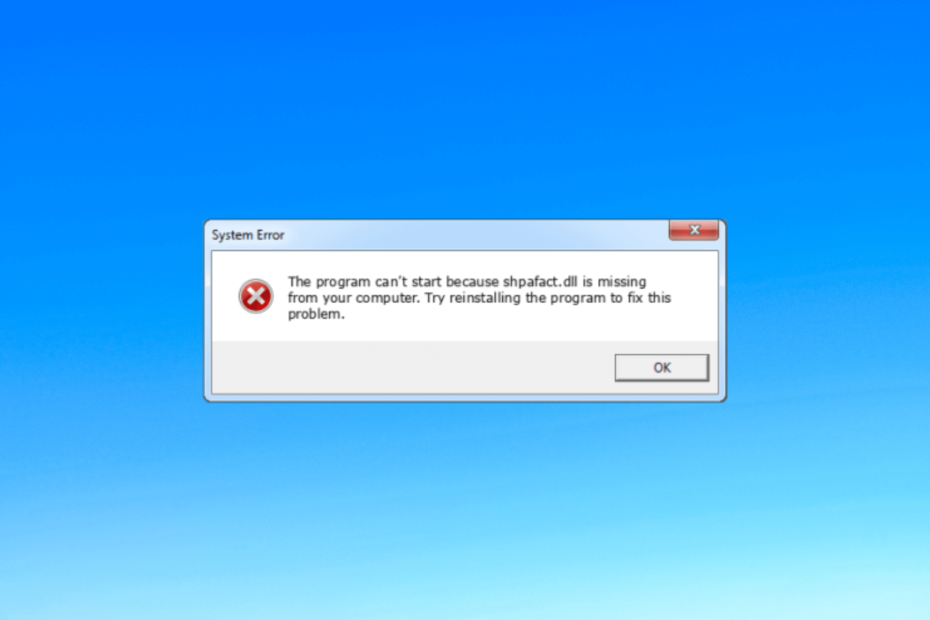
XINSTALLIEREN, INDEM SIE AUF DIE DOWNLOAD-DATEI KLICKEN
- Laden Sie Fortect herunter und installieren Sie es auf Ihrem PC.
- Starten Sie das Tool und Beginnen Sie mit dem Scannen um DLL-Dateien zu finden, die PC-Probleme verursachen könnten.
- Klicken Sie mit der rechten Maustaste auf Starten Sie die Reparatur um defekte DLLs durch funktionierende Versionen zu ersetzen.
- Fortect wurde heruntergeladen von 0 Leser diesen Monat.
Shpafact.dll, auch bekannt als Windows Shell LUA/PA Elevation Factory DLL-Datei, wurde von Microsoft für das Windows-Betriebssystem erstellt.
Wenn Sie ein Problem im Zusammenhang mit shpafact.dll auf Ihrem Computer haben, kann Ihnen dieses Handbuch helfen Stellen Sie die DLL-Datei wieder her mit Leichtigkeit.
Warum ist die Datei shpafact.dll beschädigt?
Es kann verschiedene Gründe für Probleme im Zusammenhang mit shpafact.dll geben; Einige der häufigsten werden hier erwähnt:
- Virusinfektion – Malware kann Ihre kritischen Systemdateien, einschließlich DLL-Dateien, beschädigen und beim Aufruf der Datei Fehler verursachen. Führen Sie einen Tiefenscan mit einem durch Antiviren-Tool.
- Softwareinterferenz – Konflikte zwischen verschiedenen Anwendungen oder inkompatible Softwareversionen können zu Beschädigungen in DLL-Dateien führen. Entfernen Sie unerwünschte Anwendungen, um diese Fehler zu vermeiden.
- Registrierungsprobleme – Probleme mit der Windows-Registrierung, wie ungültige oder fehlende Einträge, können die Funktion von DLL-Dateien beeinträchtigen und möglicherweise zu Beschädigungen führen. Führen Sie a aus Registry Cleaner etwas reparieren.
- Beschädigte Systemdateien – Wenn wichtige Systemdateien aufgrund von Festplattenfehlern, unsachgemäßem Herunterfahren oder anderen Systemproblemen beschädigt werden, kann dies die Ursache des Problems sein.
Nachdem Sie nun die Ursachen kennen, wenden wir uns der Fehlerbehebung zu.
Wie kann ich die Beschädigungsfehler von shpafact.dll beheben?
Bevor Sie mit den erweiterten Fehlerbehebungsschritten beginnen, sollten Sie die folgenden Prüfungen in Betracht ziehen:
- Starte deinen Computer neu.
- Versuchen Sie, die betroffene App neu zu installieren.
- Stellen Sie sicher, dass keine Windows-Updates ausstehen.
Wenn diese kleinen Optimierungen für Sie nicht funktionieren, schauen Sie sich die detaillierten Lösungen unten an.
1. Verwenden Sie einen DLL-Fixer eines Drittanbieters
Das manuelle Wiederherstellen einer DLL-Datei kann schwierig sein, wenn Sie sich mit einem Computer nicht auskennen. Daher wird empfohlen, einen Drittanbieter zu nutzen DLL-Fixer Werkzeug.
Das Tool kann alle Windows-DLL-Dateien wie shpafact.dll ohne Fehler wiederherstellen. Dadurch werden Konflikte zwischen Drittanbieter-Apps und dem Betriebssystem gelöst und die PC-Leistung verbessert.
2. Registrieren Sie die DLL-Datei erneut
- Drücken Sie die Taste Windows Schlüsselart cmd und klicken Als Administrator ausführen.

- Geben Sie die folgenden Befehle ein, um die shpafact.dll zu registrieren, und klicken Sie Eingeben:
regsvr32 shpafact.dll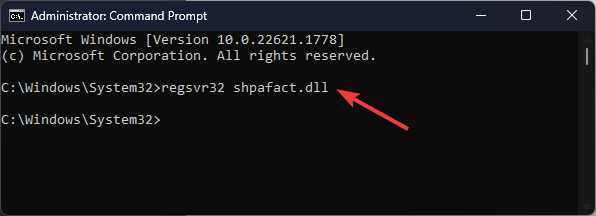
- Wählen OK Wenn Sie dazu aufgefordert werden, starten Sie Ihren Computer neu.
3. Führen Sie SFC- und DISM-Scans durch
- Drücken Sie die Taste Windows Schlüsselart cmd, und klicken Sie Als Administrator ausführen.

- Geben Sie den folgenden Befehl ein, um Systemdateien zu reparieren, und klicken Sie Eingeben:
sfc/scannow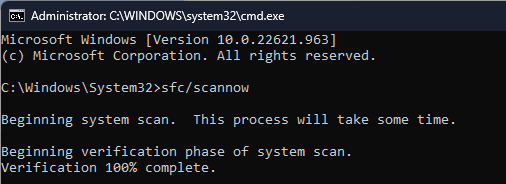
- Warten Sie, bis der Scan abgeschlossen ist, kopieren Sie den folgenden Befehl, fügen Sie ihn ein, um die Imagedateien des Windows-Betriebssystems wiederherzustellen, und drücken Sie Eingeben:
Dism /Online /Cleanup-Image /RestoreHealth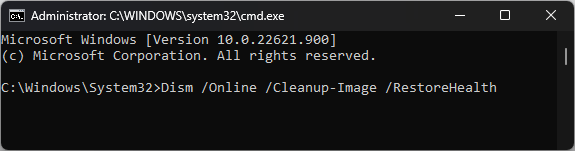
- Sobald der Scan abgeschlossen ist, stellt Ihr Computer automatisch eine Verbindung zum Windows Update-Dienst her, um die beschädigten Dateien zu reparieren. Starten Sie Ihren PC neu, damit die Änderungen wirksam werden.
- Runway Gen-2: Hier erfahren Sie, was wir damit gemacht haben und wie es funktioniert
- 0x80040154 Fehler beim Öffnen von Apps: So beheben Sie ihn
- Optimieren Sie die Leistung Ihres PCs mit der BoostSpeed-Software
- Fix: Seitenfehler im nicht ausgelagerten Bereich unter Windows 10
- CVE-2023-29336: Wenn Sie nicht Windows 11 verwenden, besteht ein Risiko
4. Führen Sie einen Malware-Scan durch
- Drücken Sie die Taste Windows Schlüsselart Windows-Sicherheit, und klicken Sie Offen.
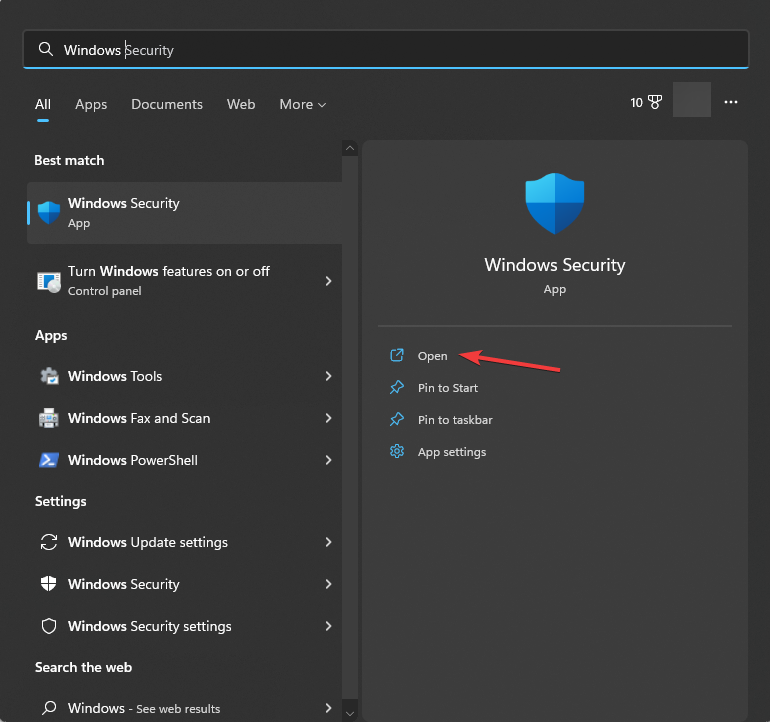
- Gehe zu Viren- und Bedrohungsschutz und klicken Scan Optionen.
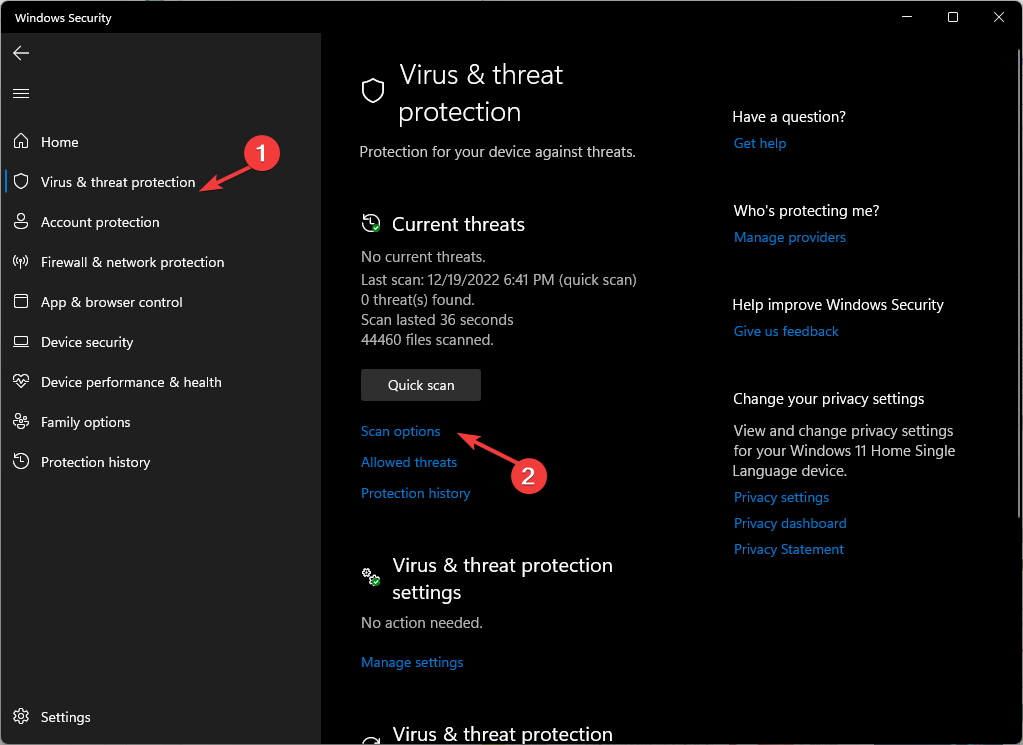
- Wählen Kompletter Suchlauf und klicken Scanne jetzt.
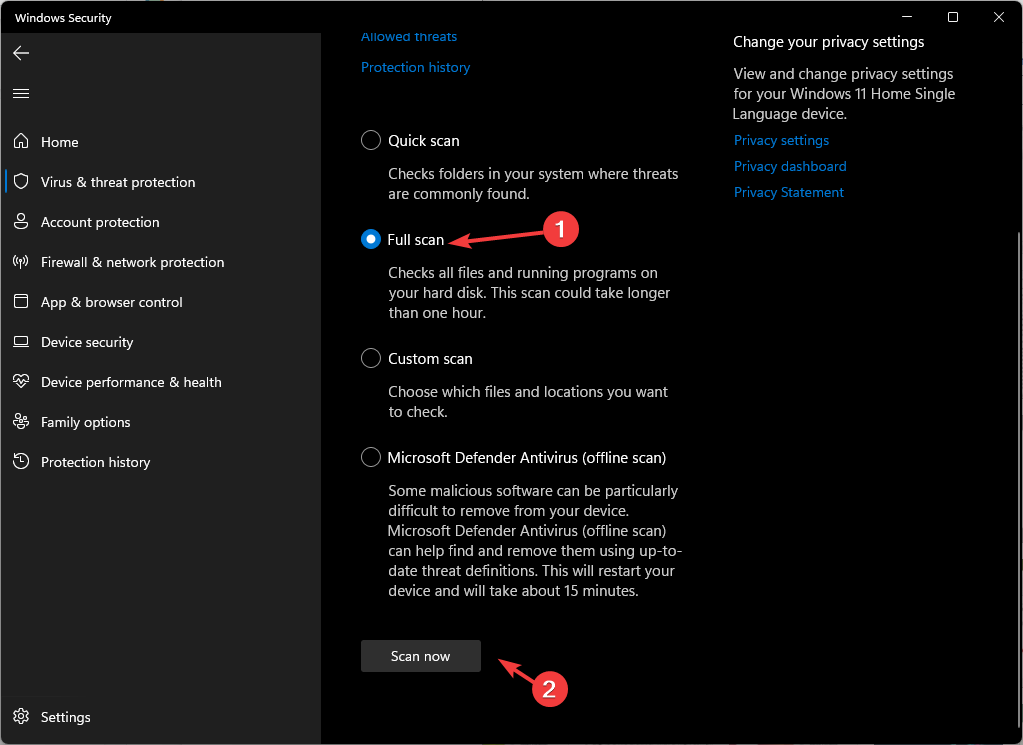
- Das Tool durchsucht Ihren Computer nach allen schädlichen Dateien und listet diese auf. Löschen Sie sie, um das Problem zu beheben.
Das Ausführen des Scans ist wichtig, denn wenn die DLL-Probleme durch Malware verursacht werden, wird diese durch diese Aktion entfernt und somit das Problem behoben. Natürlich können Sie für diese Aufgabe auch Antivirensoftware von Drittanbietern verwenden.
5. Führen Sie eine Systemwiederherstellung durch
- Drücken Sie die Taste Windows Schlüsselart Schalttafel, und klicken Sie Offen.
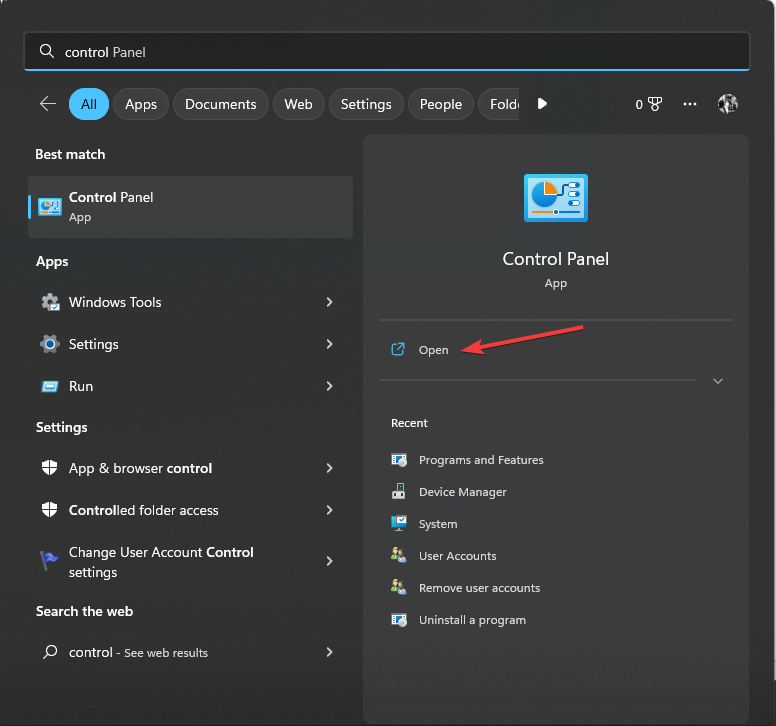
- Wählen Große Icons als Gesehen von und klicken Erholung.
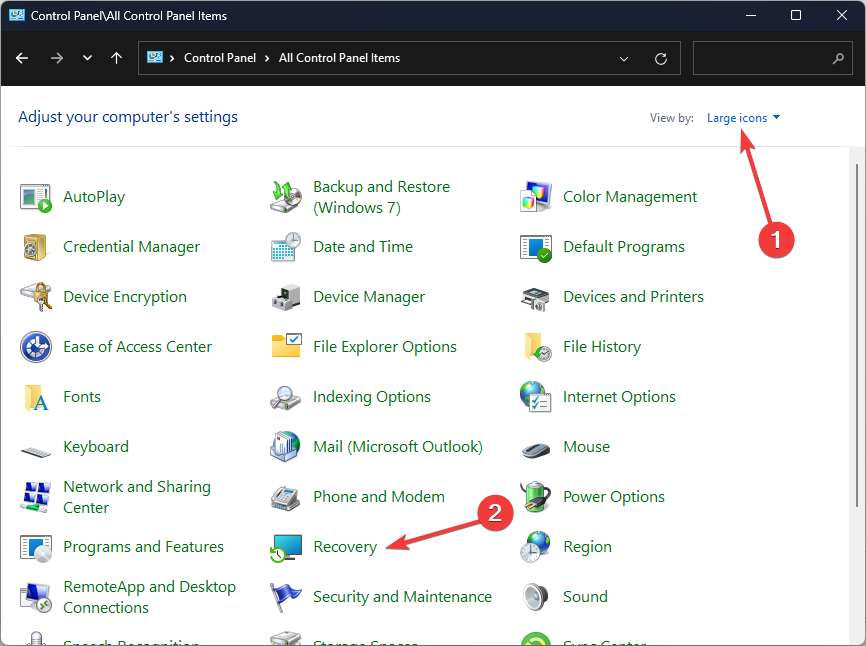
- Klicken Offene Systemwiederherstellung.
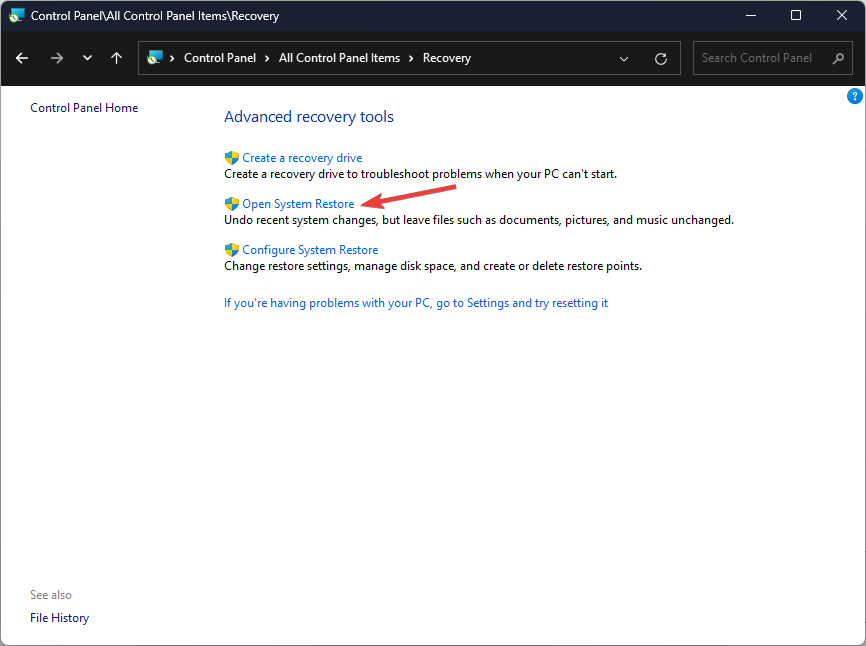
- Auf der Systemwiederherstellung Fenster auswählen Wählen Sie einen anderen Wiederherstellungspunkt und klicken Nächste.
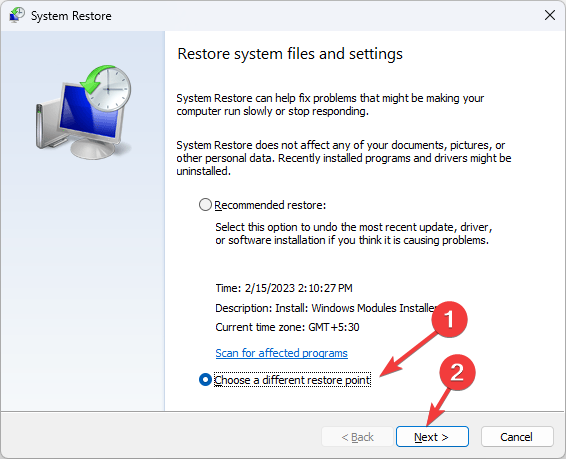
- Wählen Sie den Punkt aus, an dem Ihr Windows wiederhergestellt werden soll, und klicken Sie Nächste.
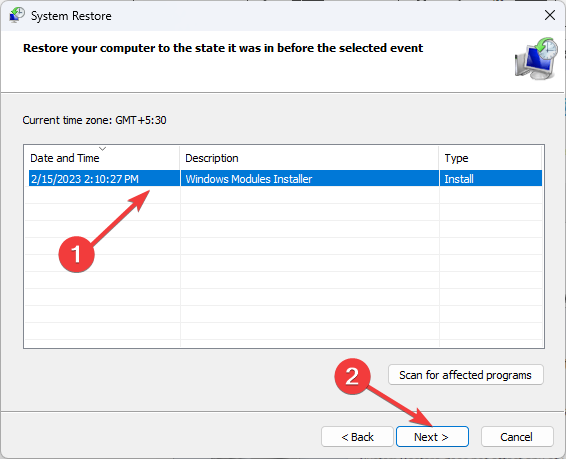
- Klicken Beenden den Prozess einzuleiten.
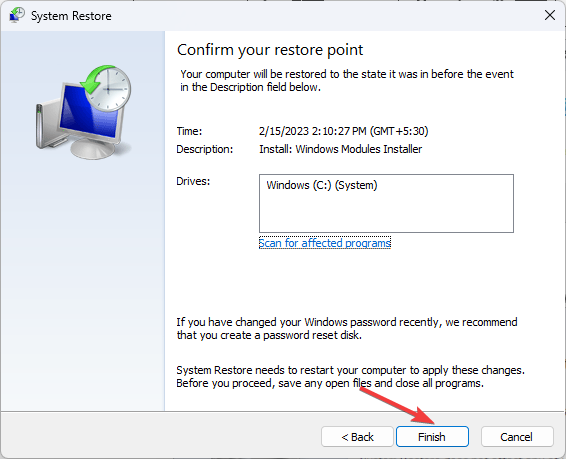
Windows wird neu gestartet und auf die ausgewählte Version zurückgesetzt. Wenn die Die Systemwiederherstellung wurde nicht erfolgreich abgeschlossenWir empfehlen Ihnen, diesen informativen Leitfaden für Lösungen zu lesen.
6. Laden Sie die DLL-Datei manuell herunter
Die Verwendung einer unzuverlässigen Website zur Installation von DLL-Dateien kann schädlich sein und wird niemals empfohlen. Sie können jedoch eine vertrauenswürdige Quelle wie DLL-Dateien verwenden, die überprüft und vertrauenswürdig ist. Sie können die genannten Schritte ausführen, um die Datei manuell wiederherzustellen.
- Gehe zum DLL-Dateien Website, Suche shpafact.dll, wählen Sie eine geeignete Option aus und klicken Sie Herunterladen.

- Doppelklicken Sie auf den heruntergeladenen Ordner, um ihn zu öffnen und die DLL-Datei zu suchen und zu kopieren.
- Gehen Sie zu diesem Pfad und fügen Sie die Datei ein:
C:\Windows\System32\ - Starten Sie Ihren Computer neu, um die Änderungen zu speichern.
Dies sind also Methoden, mit denen Sie die damit verbundenen Probleme beheben können shpafact.dl. Wenn Sie gegenüberstehen Das Problem mit den DLL-Dateien fehlt auf Ihrem Windows 10Wir empfehlen Ihnen, unseren informativen Leitfaden zu lesen, um Lösungen für dieses häufige Problem zu finden.
Bitte teilen Sie uns im Kommentarbereich unten Ihre Informationen, Tipps und Ihre Erfahrungen mit dem Thema mit.
Treten immer noch Probleme auf?
GESPONSERT
Wenn die oben genannten Vorschläge Ihr Problem nicht gelöst haben, kann es sein, dass auf Ihrem Computer schwerwiegendere Windows-Probleme auftreten. Wir empfehlen die Wahl einer All-in-One-Lösung wie Festung um Probleme effizient zu beheben. Klicken Sie nach der Installation einfach auf Anzeigen und Reparieren Taste und dann drücken Starten Sie die Reparatur.
![Fehlender acgenral.dll-Fehler in Windows 10 [Vollständiger Fix]](/f/e9f715345068b4b57bb642057888b14b.jpg?width=300&height=460)

![[Behoben] lenovobatterygaugepackage.dll fehlt oder wurde nicht gefunden](/f/08044a315add52799ce0bde07d7a7f2e.jpg?width=300&height=460)